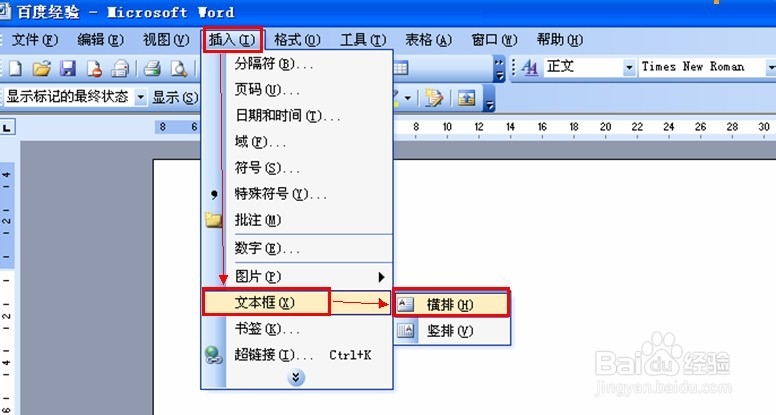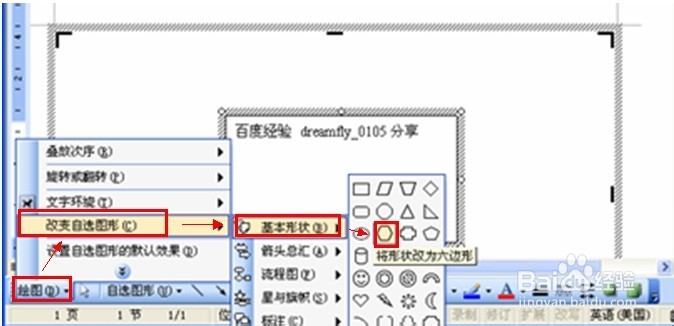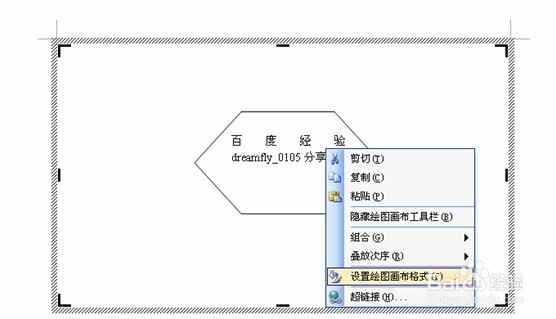1、启动Word,单击“插入”—“文本框”-“横排”(这里也可以选择“竖排”)。
2、插入后效果如下图所示。
3、更改文本框的形状:选中文本框,然后单击“绘图”工具栏上的第一个“绘图”按钮右边的下拉按钮,在弹出的下拉菜单中选择“改变自选图形”选项,选定一种需要设置的图形形状即可(例如选择“基本图形”的“六边形”)。
4、更改完成后的效果如下图所示。
5、更改绘画画布的形状:默认画布形状是不显示的,选中画布,右击选择“设置绘画画布格式”。
6、比如给绘画画布设置线条,如下图所示,设置完成单击“确定”即可。
7、现在就可以和更改文本框形状一样更改绘画画布的形状了。例如更改成菱形后的效果如下图所示。
8、更改自选图形的方式和更改文本框、绘画画布的形状类似哦,在此不在赘述。